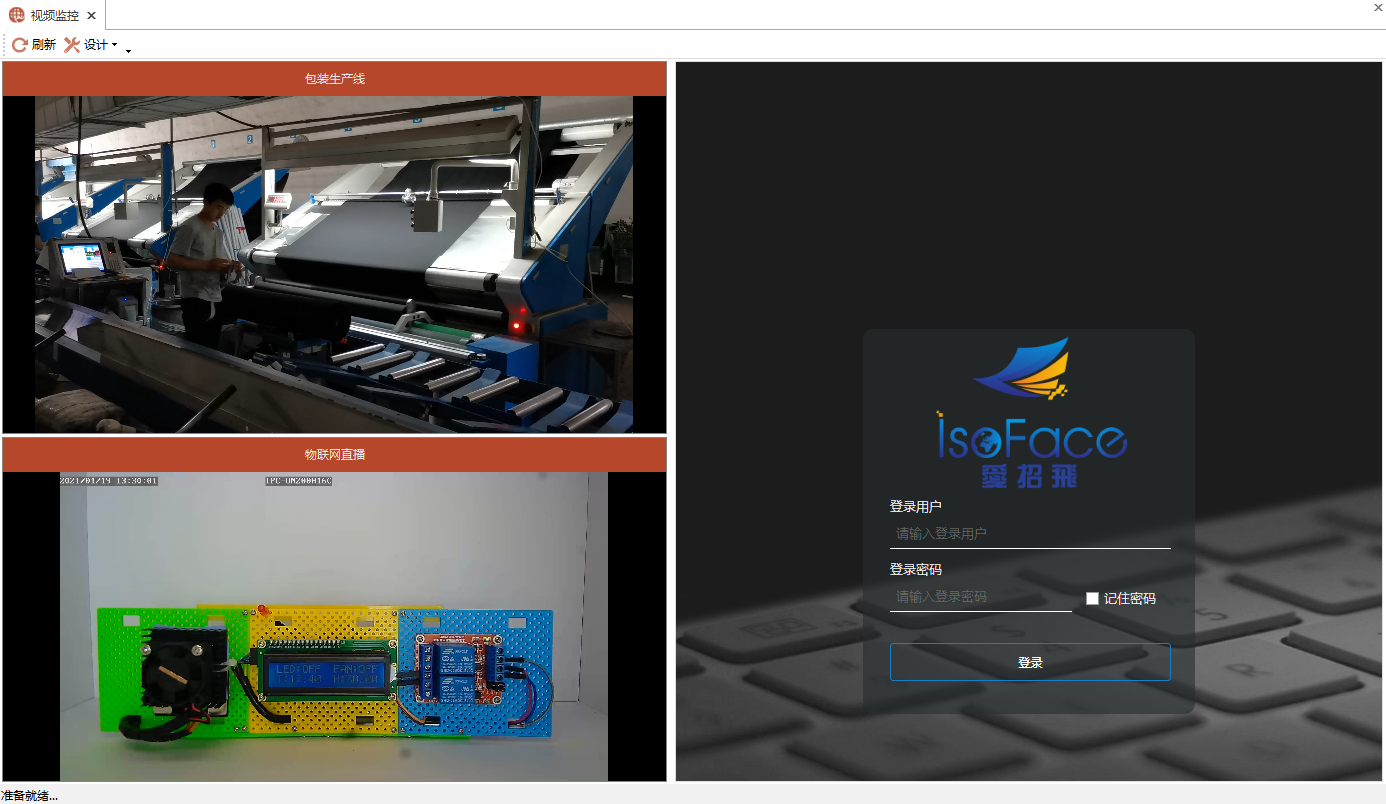媒體
媒體
# FastERP1媒體
FastERP中內建瀏覽器以及視訊播放器的功能,可進行自定義操作以打開對應的網頁或者視訊。
FastERP1如需使用網頁相關的功能,需確認是否已安裝 WebView2 Runtime (opens new window),且確認安裝的版本為123及以上。早期的Windows 10 及以下的系統由於WebView2 Runtime的版本不符合需求,將無法在FastERP1中使用網頁相關的功能。
下面介紹在FastERP中如何實現網頁以及視訊的引入。
# 1. 指令碼引入
如果在FastERP中直接使用網頁頁面或者視訊播放界面作為界面展示,則可以使用指令碼方式。
使用指令碼方式引入媒體模組前需要在[平臺設計]-[功能表設計]中新增相應的功能表欄。
# 1.1. 網頁引入
建立功能表按鈕,其中的模組型別選擇為[執行指令碼事件]。在指令碼程式碼中填寫的內容格式如下:
begin
ShowWebPage('http://yourweb.page','YourTitle');
end.
2
3
其中的http://yourweb.page修改爲需要打開的網頁頁面的地址,YourTitle修改爲打開的頁面標籤的名稱。修改完成後儲存。
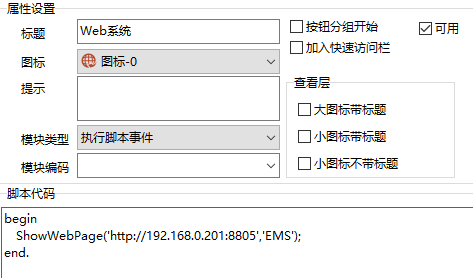
以上圖顯示的內容為例,當我們在功能表欄中點選Web系統功能表時,打開頁面名稱為EMS的網頁頁面。
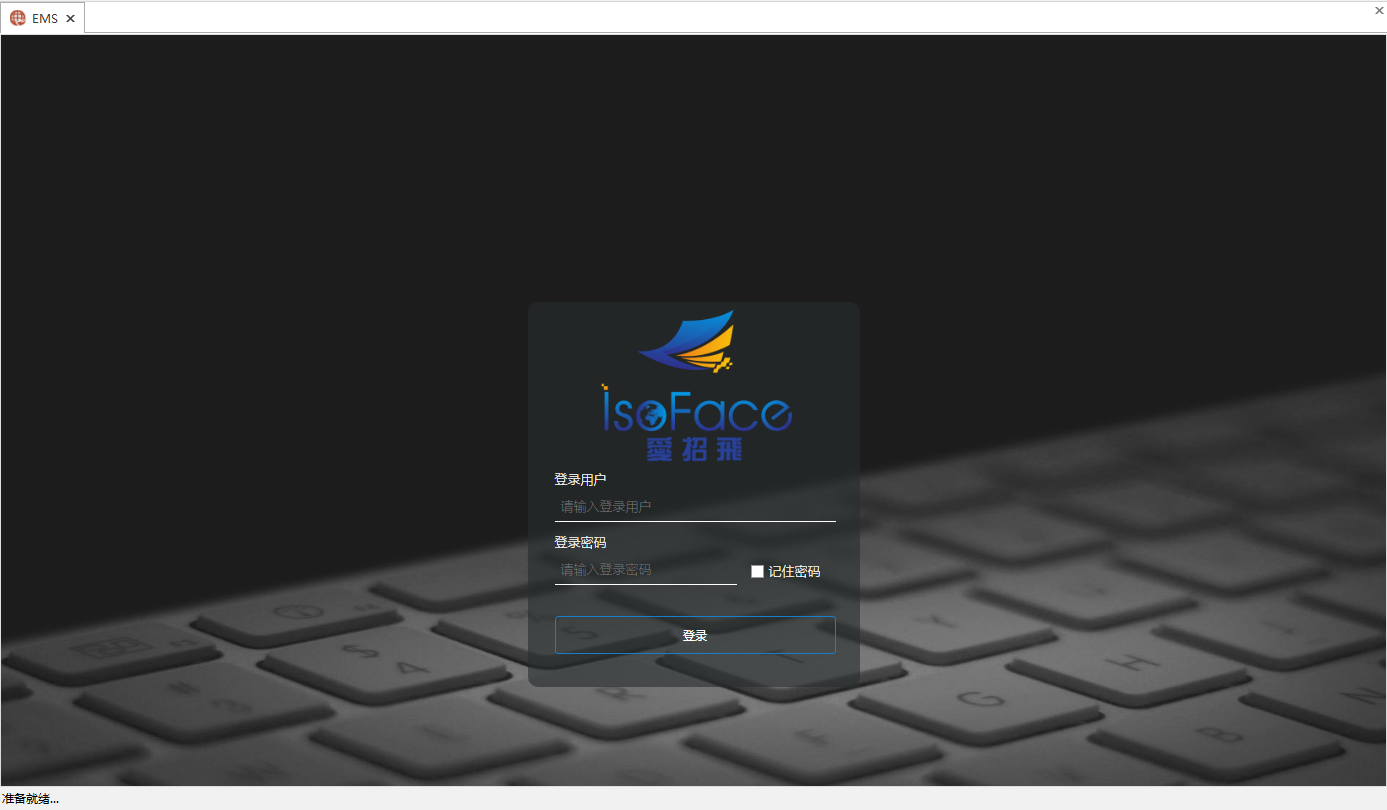
# 1.2. 視訊引入
FastERP中的視訊以視窗的方式引入,在功能表欄中打開視訊時會彈出視窗顯示視訊播放的資訊。
建立功能表按鈕,其中的模組型別選擇為[執行指令碼事件]。在指令碼程式碼中填寫的內容格式如下:
begin
ShowPlayer('視訊播放','http://192.168.0.201:8809/sample.mp4');
end.
2
3
其中的視訊播放為視窗的標籤,網路地址處需修改爲視訊播放的地址,該地址需要為實際可通過網路進行播放的地址。修改完成後儲存。
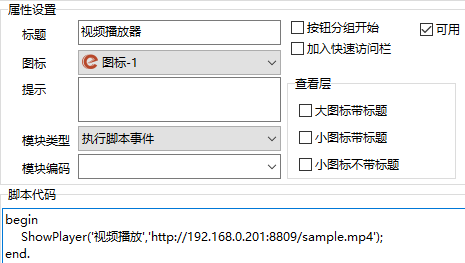
以上圖顯示的內容為例,當我們在功能表欄中點選視訊播放器功能表時,打開頁面名稱為視訊播放器的頁面。

# 2. 控制元件引入
以上方式講述的是直接呼叫指令碼來打開對應的頁面。如果想在特定的模組中引入網頁或者視訊頁面,可以使用控制元件的方式來引入。
首先進入至模組設計頁面,打開需要引入控制元件的模組編輯頁面中。切換至[窗體設計]-[擴充套件控制元件->其他控制元件]中,按下鍵盤↓按鍵以新增行,填寫控制元件編碼、控制元件名稱、類別與圖片路徑。
其中類別處需進行選擇,如果需要引入的控制元件為視訊控制元件,則控制元件類別可選擇VideoPlayer,如需要引入的控制元件為網頁控制元件,則控制元件類別選擇WebFrame。設定完成後,點選工具欄[儲存]按鈕,彈出對話方塊提示資訊,點選[確認]按鈕,重新整理配置快取。
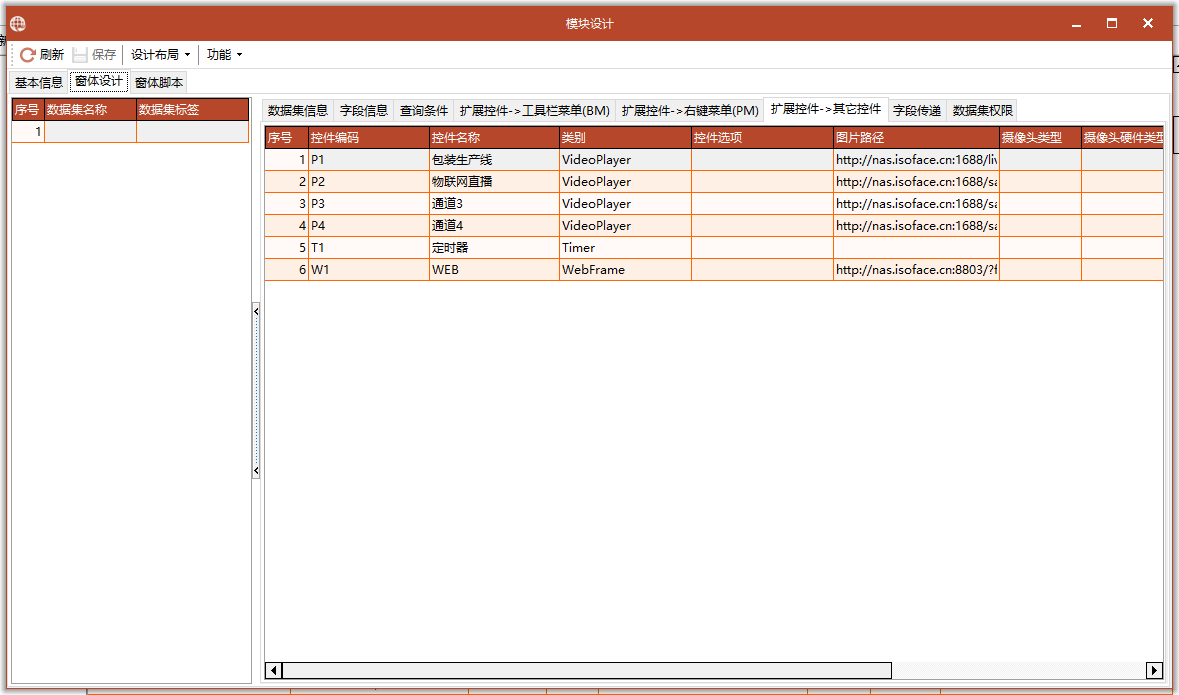
點選工具欄[設計佈局]按鈕,在下拉選單中選擇該模組的打開方式型別,打開對應模組的界面,點選模組界面工具欄的[設計]按鈕,在下拉功能表中點選[設計佈局],打開對應的設計佈局對話方塊視窗,該視窗中包含剛才建立的控制元件,使用滑鼠左鍵單擊並按住該控制元件,移動滑鼠將控制元件拖動至模組頁面中。選擇合適的位置進行放置,放置完成後,點選[設計]-[儲存佈局]儲存佈局設定。
下面的內容是在同一個模組界面中引入視訊和網頁控制元件,引入控制元件后的效果如圖。